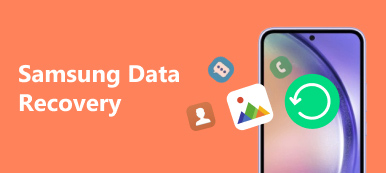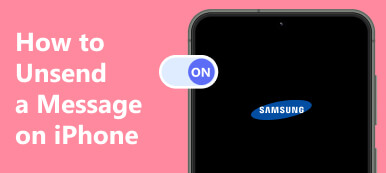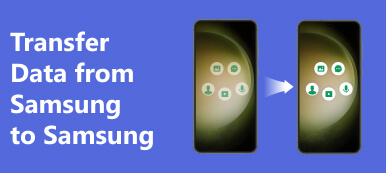Er zijn veel redenen waarom u dit moet doen verwijderde foto's van uw Samsung herstellen telefoon. U kunt bijvoorbeeld per ongeluk meerdere foto's op uw apparaat verwijderen. Of u hebt de opslag van Samsung gewist en u realiseert zich dat de verwijderde foto's nog steeds waardevol zijn. Bovendien kunnen softwarefouten ook leiden tot fotoverlies. Bovendien kan het rooten van een Samsung-telefoon schade aan bestanden en foto's veroorzaken. Hoe dan ook, wat de reden ook is, deze tutorial identificeert de uitvoerbare methoden voor het herstellen van Samsung-foto's en legt het volledige proces voor elke methode uit.

- Deel 1: Een eenvoudige manier om Samsung-foto's te herstellen
- Deel 2: Hoe u foto's uit het Samsung Gallery-prullenbakalbum kunt herstellen
- Deel 3: Hoe verwijderde foto's van Samsung Cloud te herstellen
- Deel 4: Hoe u foto's op Samsung kunt herstellen vanaf Smart Switch
Deel 1: Een eenvoudige manier om Samsung-foto's te herstellen
Zodra een foto van een Samsung-telefoon is verwijderd, wordt de ruimte waarin het bestand is opgeslagen, als leeg gemarkeerd, maar het staat nog steeds in uw geheugen. De foto staat nog steeds op uw telefoon voordat deze wordt overschreven door nieuwe gegevens. Om permanent verwijderde foto's van Samsung Gallery te herstellen, hebt u een krachtige tool voor gegevensherstel nodig, zoals Apeaksoft Android Data RecoveryHet scant uw geheugen en zoekt naar verwijderde foto's zonder back-up.

4,000,000 + downloads
Haal permanent verwijderde foto's van Samsung op.
Herstel verwijderde sms-berichtencontacten, aantekeningen, muziek, video's en meer gegevens van het geheugen en de SD-kaart zonder back-up.
Beschadigt de bestaande gegevens op uw telefoon niet.
Bekijk een voorbeeld van verwijderde foto's voordat u ze herstelt.
Ondersteunt de nieuwste Android-apparaten en Android-versies.
Hoe permanent verwijderde foto's op Samsung te herstellen
Stap 1Maak verbinding met je telefoon
Voer de beste fotoherstelsoftware uit nadat u deze op uw computer hebt geïnstalleerd. Deze is beschikbaar op Windows 11/10/8/7/XP/Vista en Mac OS X 10.6 of hoger. Sluit vervolgens uw Samsung-telefoon aan op uw computer met een USB-kabel. Zorg ervoor dat u de USB-foutopsporingsmodus op uw apparaat inschakelt.

Stap 2Bekijk foto's vooraf
Wanneer uw telefoon wordt gedetecteerd, krijgt u het scherm met het gegevenstype te zien. Selecteer de gegevenstypen die u wilt terughalen. Hier selecteren we Galerij, Fotobibliotheek en klikken op Volgende knop om te beginnen met zoeken naar foto's op Samsung. Wanneer het klaar is, schakelt u de Toon alleen de verwijderde item (s) optie boven in het venster. Vervolgens kunt u de herstelbare foto's op uw telefoon bekijken.

Stap 3Herstel verwijderde foto's
Selecteer de permanent verwijderde foto's die u van Samsung wilt herstellen en druk op de knop Herstellen knop rechtsonder. Stel een directory in op uw computer om de herstelde foto's op te slaan en klik Herstellen weer.

Deze software kan u ook helpen Samsung-notities herstellen, contacten, berichten, etc.
Deel 2: Hoe u foto's uit het Samsung Gallery-prullenbakalbum kunt herstellen
Samsung Galaxy-telefoon verplaatst de foto's naar een uitschot album wanneer u ze verwijdert. Vóór de limiet van 30 dagen kunt u verwijderde foto's van Samsung herstellen. Dit is de gemakkelijkste manier om uw foto's terug te krijgen zonder extra apps of hardware.
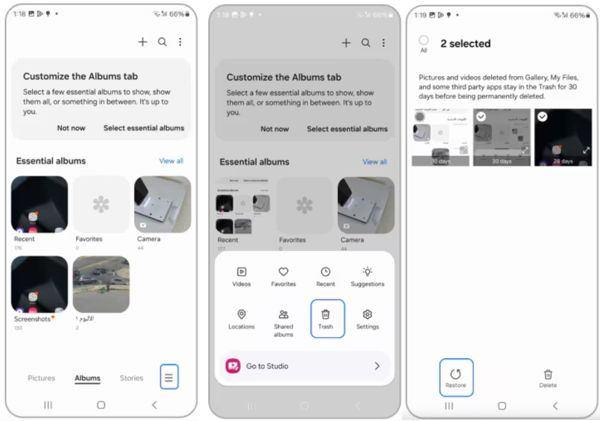
Stap 1Wanneer u per ongeluk foto's op uw Samsung-telefoon verwijdert, opent u de app Galerij.
Stap 2Ga naar uw Albums tabblad van onderen, tik op de Menu knop met een pictogram met drie regels en kies uitschot op het gereedschapspaneel.
Stap 3Dan kunt u de miniaturen van de gewiste foto's zien. Selecteer de gewenste items en tik op de herstellen knop. Dan gaan ze terug naar je Galerij.
Deel 3: Hoe verwijderde foto's van Samsung Cloud te herstellen
Als u een back-up van uw apparaat hebt gemaakt met Samsung Cloud, kunt u eenvoudig toegang krijgen tot uw verwijderde foto's met uw telefoon. De cloudservice is uitgebracht door Samsung voor Galaxy-gebruikers. Het biedt naadloze back-up en herstel op uw apparaat.

Stap 1Open de Instellingen app, ga naar Accounts en back-up, kraan Samsung Clouden kies Backup en herstellen.
Stap 2Media Data herstellenselecteer Galleryen tik op Synchroniseren.
Houd er rekening mee dat Samsung Cloud niet beschikbaar is op Verizon-telefoons en in bepaalde landen. Samsung Gallery-synchronisatie is beschikbaar met OneDrive. U kunt naar de OneDrive-app op uw telefoon gaan en verloren foto's downloaden naar uw Gallery.
Deel 4: Hoe u foto's op Samsung kunt herstellen vanaf Smart Switch
Smart Switch is een native apparaatbeheerder die door Samsung is uitgebracht voor Galaxy-gebruikers. Hiermee kunt u een back-up van uw telefoon maken op een computer. Wanneer u verwijderde foto's van Samsung moet herstellen, kunt u hiermee de juiste back-up op uw apparaat terugzetten.
Stap 1Sluit uw Samsung-telefoon met een compatibele USB-kabel aan op uw computer en start de nieuwste versie van Smart Switch.
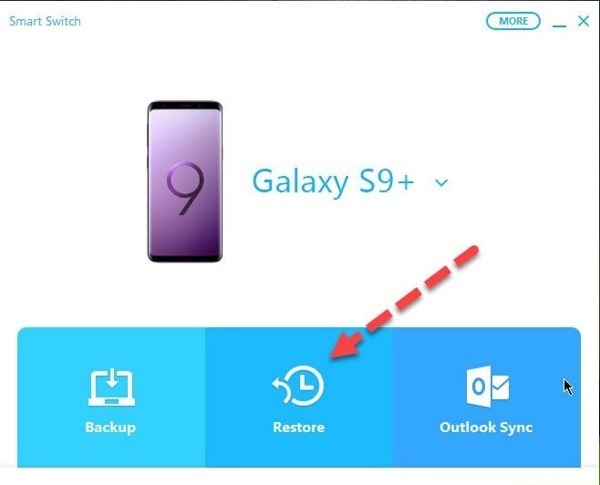
Stap 2Nadat uw telefoon is herkend, klikt u op Herstelknop. Standaard krijgt u de laatste back-up. Als u de oude back-ups wilt zien, klikt u op Selecteer een andere back-upen kies een geschikt back-upbestand.
Stap 3Klik op de herstellen knop om te beginnen met het herstellen van verwijderde foto's op uw Samsung-telefoon. Zodra het proces is voltooid, klikt u op OKen koppel uw telefoon los.
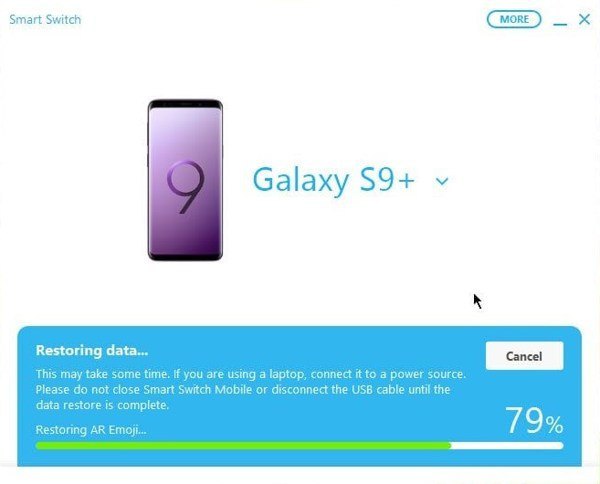
Na het herstellen van de Smart Switch-back-up worden alle bestaande gegevens op uw telefoon overschreven door de back-up. Bovendien kunt u de back-up niet openen of verwijderde foto's bekijken voordat u deze herstelt.
Conclusie
Deze gids heeft vier methoden geïdentificeerd om te herstellen Samsung heeft foto's verwijderd. Het album Prullenbak is de eerste plek om uw verwijderde foto's binnen 30 dagen te vinden. Voor permanent verwijderde foto's hebt u een back-up nodig in de cloudopslag of op uw computer. Apeaksoft Android Data Recovery is de ultieme oplossing om uw Samsung-gegevens terug te krijgen als u geen back-upbestanden hebt om te herstellen. Als u andere vragen over dit onderwerp hebt, kunt u gerust een bericht achterlaten onder dit bericht.